Отключить режим инкогнито на Android: 3 лучших способа
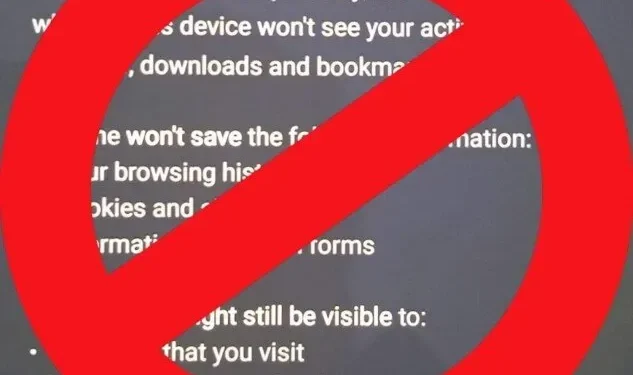
Вы можете выходить в интернет в режиме инкогнито, не оставляя следов на своем устройстве. Проще говоря, ваш браузер не будет записывать историю посещенных страниц, файлы cookie, кеш и т. д. при работе в режиме инкогнито.
Эта функция может быть благом для некоторых. Но если вы родитель и не можете отслеживать онлайн-активность вашего ребенка, возможно, вам лучше узнать «Как отключить режим инкогнито на Android?»
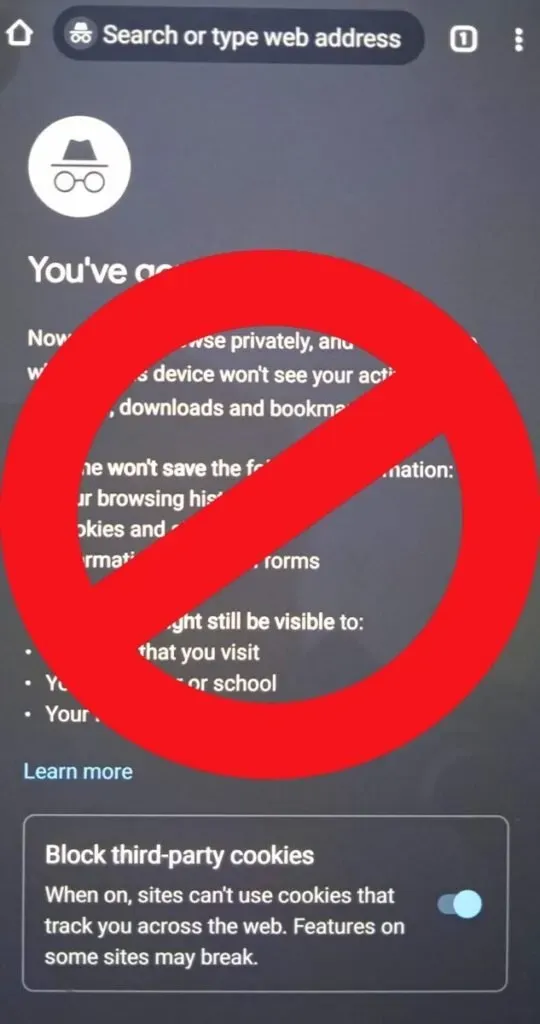
В этой статье мы обсудим, как отключить просмотр в режиме инкогнито на устройствах Android (смартфонах или планшетах), запретить ребенку доступ к «Режиму инкогнито» и т. д. Давайте посмотрим, как можно отключить или запретить «Режим инкогнито» на Android.
Как отключить режим инкогнито на Android?
Существует не так много способов отключить режим инкогнито на Android, и обойти ограничения несложно. Давайте рассмотрим некоторые методы, которые вы можете использовать для отключения режима инкогнито на Android.
- Как закрыть вкладки в режиме инкогнито на Android?
- С помощью приложения Google Family Link.
- Использование стороннего приложения для блокировки режима приватного просмотра.
1. Как закрыть вкладки в режиме инкогнито на Android?
Вы можете закрыть активные вкладки в режиме инкогнито на панели уведомлений Android. Проведите вниз по экрану телефона, нажмите «Закрыть все вкладки в режиме инкогнито», чтобы закрыть вкладки Chrome в режиме инкогнито, и «Закрыть все в приватной вкладке», чтобы закрыть окна с экраном Edge.
Кроме того, вы можете открыть веб-браузер или интернет-браузер и вручную закрыть вкладки в режиме инкогнито.
- Откройте веб-браузер Chrome.
- В правом верхнем углу экрана нажмите Переключить вкладки.
- Нажмите на значок инкогнито.
- В разделе вы можете увидеть все активные вкладки в режиме инкогнито.
- Щелкните крестик, чтобы закрыть вкладки вручную.
2. Используйте приложение Google Family Link для настройки родительского контроля.
С помощью приложения Google Family Link вы можете быть в курсе активности вашего ребенка в Интернете. И вы также можете установить ограничения на некоторые неуместные действия. В данном случае это открытие вкладок в режиме инкогнито на Android.
Вы можете использовать Google Family Link, если вашему ребенку меньше 13 лет (возрастные требования различаются в зависимости от страны, в которой вы живете).
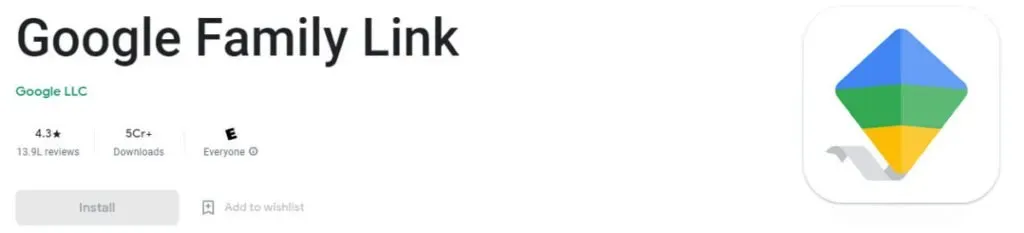
- Загрузите и установите приложение Google Family Link (из магазина Google Play) на Android.
- Войдите в свой аккаунт Google.
- Введите учетную запись Google вашего ребенка.
- Вы также должны установить приложение Family Link на телефон Android вашего ребенка, чтобы связать обе учетные записи.
- Как только учетные записи (родительская и дочерняя) связаны, вы можете установить основные правила с помощью приложения Google Family Link.
Ниже приведен список ограничений, которые вы можете наложить на телефон Android вашего ребенка с помощью Google Family Link.
- Блокируйте или разблокируйте приложения на Android.
- Вы можете заблокировать установку новых приложений или установить разрешение «Сначала спросить», когда ваш ребенок хочет установить новое приложение.
- Выберите разрешение для определенного приложения.
- Следите за действиями вашего ребенка.
- Контролируйте экранное время вашего ребенка.
- Установите ограничения по времени для отдельных приложений.
- Блокируйте или разблокируйте Android вашего ребенка.
- Отслеживайте местоположение телефона вашего ребенка в режиме реального времени.
3. Используйте стороннее приложение, чтобы отключить вкладки в режиме инкогнито в браузере Google Chrome.
Вы также можете загрузить и установить стороннее приложение и отключить доступ к режиму инкогнито на Android. Предположим, что режим инкогнито заблокирован сторонним приложением. В этом случае он будет заблокирован всякий раз, когда ваш ребенок захочет открыть новое окно в режиме инкогнито и запросить пароль.
Заключение
В отличие от отключения режима инкогнито на компьютере/ноутбуке, отключение режима приватного просмотра на Android бесполезно. Есть много способов обойти ограничения, наложенные на телефон вашего ребенка.
Однако вы можете попробовать следить за действиями вашего ребенка в Интернете с помощью приложения Google Family Link. Или вы можете загрузить и установить популярное стороннее приложение, чтобы предотвратить доступ к режиму инкогнито.
Часто задаваемые вопросы (FAQ)
Как навсегда отключить режим инкогнито на моем iPhone/iPad?
Вы можете навсегда отключить приватный просмотр на устройствах iOS, включив «Ограничить» — «Ограничить содержимое для взрослых» в приложении «Настройки». Откройте приложение «Настройки». Перейдите в Общие-> Экранное время-> Ограничения. Нажмите кнопку-переключатель, чтобы включить ограничение и установить пароль. Коснитесь «Веб-сайт», затем выберите параметр «Ограничить содержимое для взрослых».
Как отключить режим инкогнито в Chrome?
Вы можете использовать приложение Google Family Link, чтобы настроить родительский контроль на телефоне вашего ребенка. Вы можете запретить доступ к режиму инкогнито, отслеживать действия вашего ребенка в Интернете, отслеживать местоположение в режиме реального времени, ограничивать время использования экрана и т. д. Кроме того, вы также можете загрузить и установить стороннее приложение для отключения режима инкогнито в Chrome. Примерами таких приложений являются Incoquito и Incognito Away.
Как настроить родительский контроль на Android?
Родительский контроль можно установить, если ваш ребенок соответствует возрастным требованиям, т.е. < 13 лет (в зависимости от страны происхождения). Сначала загрузите и установите приложение Google Family Link на свой смартфон. Войдите в свой аккаунт Google. Вам будет предложено выбрать учетную запись вашего ребенка (если у вашего ребенка есть учетная запись Google). Выберите учетную запись Google, для которой вы хотите установить родительский контроль. Установите приложение Family Link в учетной записи вашего ребенка и следуйте инструкциям на экране, чтобы настроить родительский контроль.
Как отключить режим инкогнито в Windows?
Откройте редактор реестра (введите « regedit» в меню «Пуск») в Windows. Перейдите в Компьютер->HKEY_LOCAL_MACHINE->Программное обеспечение->Политики. Щелкните правой кнопкой мыши папку Policies и выберите New->Key. Введите «Google» в поле имени. Щелкните правой кнопкой мыши папку Google еще раз и выберите «Создать->Ключ». Введите «Chrome» в поле имени. Щелкните правой кнопкой мыши параметр Chrome и выберите «Создать» -> «Значение DWORD (32-разрядное)». Введите «IncognitoModeAvailability» и выберите «Изменить». Введите 1 в поле Значение данных. Нажмите «ОК», затем «Выйти из редактора реестра». Перезагрузите компьютер.
Добавить комментарий